开机pin密码忘记了怎么办 Win10 PIN密码忘记怎么办
更新时间:2024-07-03 09:40:25作者:xtang
在现代社会电脑已经成为人们生活中不可或缺的工具之一,而在使用电脑时,我们通常会设置一些密码来保护个人隐私和安全。有时候我们可能会遇到一些突发情况,比如忘记了自己的开机PIN密码。特别是在使用Windows 10操作系统的情况下,PIN密码的重要性更加凸显。当我们不小心忘记了Win10 PIN密码,应该如何应对呢?下面将给出一些解决方法,帮助我们应对这个问题。
方法如下:
1.win10如果使用pin码登录,忘记了。如图提示,可以根据提示来。找回密码(这里不是咗嚛讨论的)
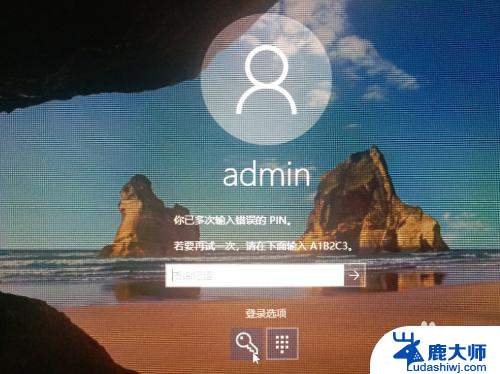
2.忘记PIN码怎么办?方法1.使用系统登录密码,点击钥匙。切换到系统账号密码登录。
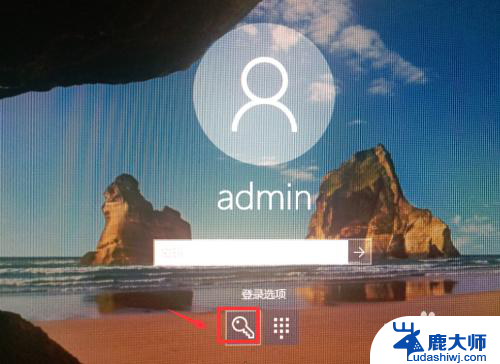
3.如果登录用户的密码也忘记了,点击下方的切换账号。选择其他管理员登录
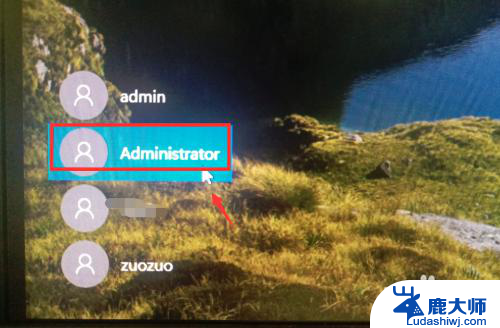
4.登录到其他管理员后,找到计算机管理。
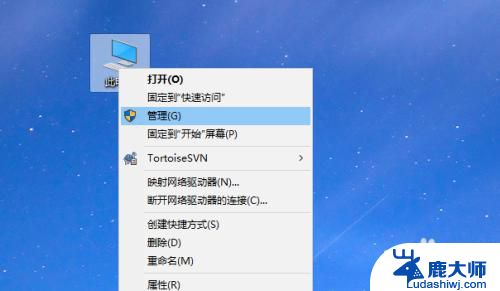
5.进入计算机管理,用户和组。重置刚刚的管理员或用户密码。
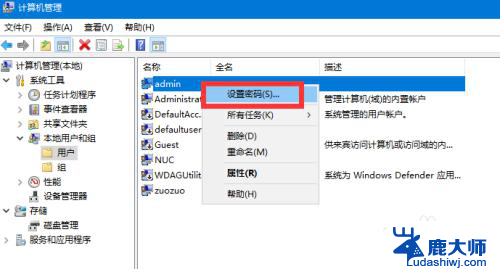
6.取消PIN码接着注销,登录到刚刚的用户账号。点击“更改账号设置”
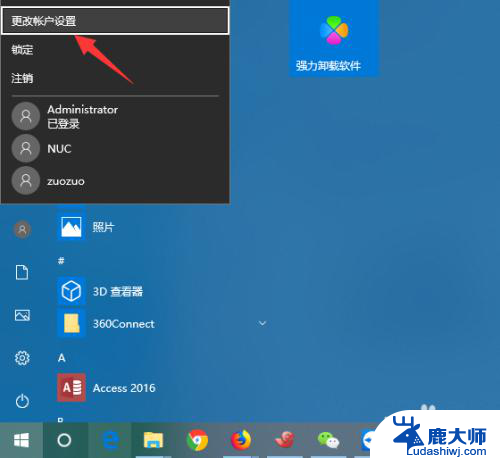
7.进入用户账号信息配置界面,如箭头位置。点击“切换为系统登录账号”
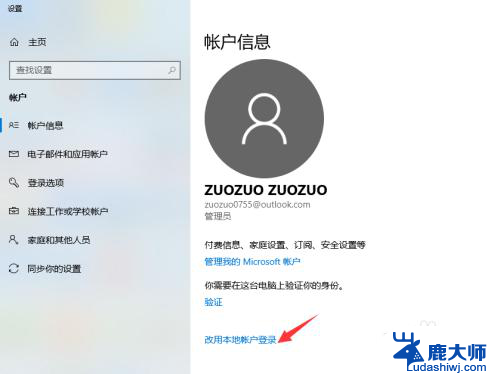
8.然后是微软用户账号验证,输入微软账号密码。
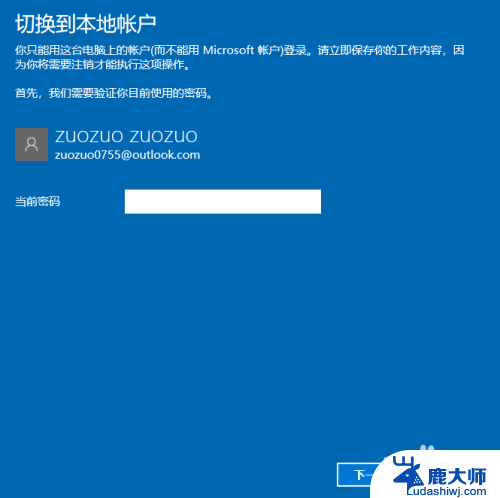
9.设置登录密码接着是配置刚刚的用户名账号和密码。
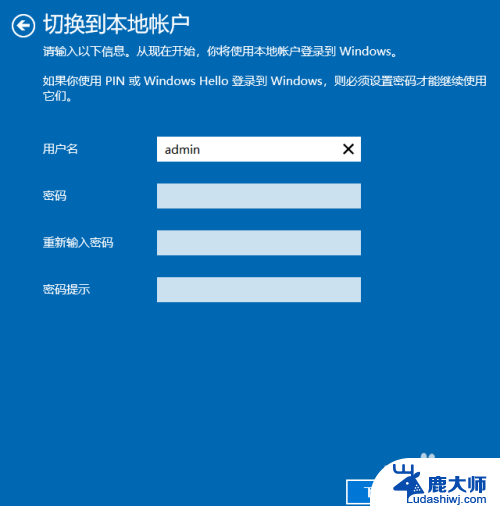
10.配置好之后,注销计算机就取消PIN码登录了。
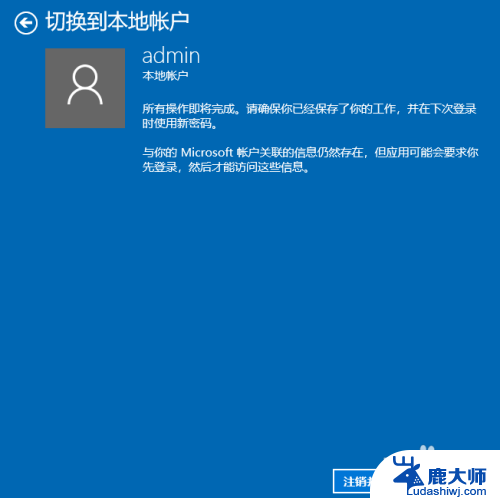
以上就是开机pin密码忘记了怎么办的全部内容,有遇到这种情况的用户可以按照以上方法来解决,希望能够帮助到大家。
开机pin密码忘记了怎么办 Win10 PIN密码忘记怎么办相关教程
- windows10忘记开机密码怎么解决 Win10忘记开机密码怎么办
- win10忘记登录密码如何 windows10开机密码忘了怎么办怎么破解
- win10 administrator密码忘了怎么办 windows10开机密码忘了怎么办怎么破解
- 笔记本win10忘记密码开不了机怎么办 windows10开机密码忘了怎么找回
- windows10有指纹解锁忘记密码怎么办 WIN10指纹识别密码忘记怎么办
- w10系统开机密码忘了开不了机怎么办 Win10忘记开机密码无法登录
- win10忘记电脑密码怎么进入电脑 win10忘记开机密码怎么重置
- win10开机输入密码 Win10系统开机密码忘记怎么办
- win10dos下清除开机密码 Windows10开机密码忘了怎么办解锁方法
- win10管理员开机密码忘了怎么办 win10管理员密码忘记怎么破解
- windows10flash插件 如何在Win10自带浏览器中开启Adobe Flash Player插件
- 台式机win10怎么调节屏幕亮度 Win10台式电脑如何调整屏幕亮度
- win10怎么关闭朗读 生词本自动朗读关闭方法
- win10打开远程服务 win10打开远程桌面服务的方法
- win10专业版微软商店在哪 Windows 10如何打开微软商店
- 电脑散热风扇怎么调节转速 Win10怎么调整CPU风扇转速
win10系统教程推荐
- 1 台式机win10怎么调节屏幕亮度 Win10台式电脑如何调整屏幕亮度
- 2 win10打开远程服务 win10打开远程桌面服务的方法
- 3 新电脑关闭win10系统激活 Windows10系统取消激活状态步骤
- 4 电脑字模糊 Win10字体显示不清晰怎么解决
- 5 电脑用户权限怎么设置 win10怎么设置用户访问权限
- 6 笔记本启动后黑屏只有鼠标 Win10黑屏只有鼠标指针怎么解决
- 7 win10怎么关闭提示音 win10如何关闭开机提示音
- 8 win10怎么隐藏任务栏的程序图标 Windows10任务栏图标隐藏方法
- 9 windows cmd输出到文件 Windows10系统命令行输出到文件
- 10 蓝牙鼠标连接成功不能用 Win10无线鼠标连接不上电脑怎么办